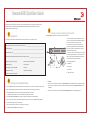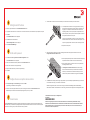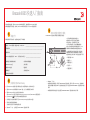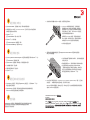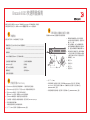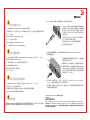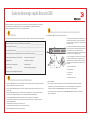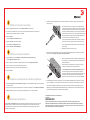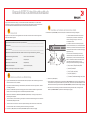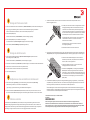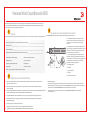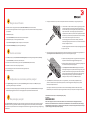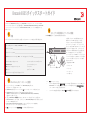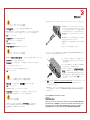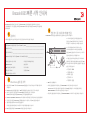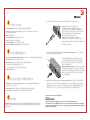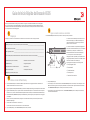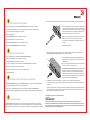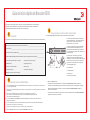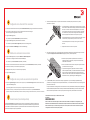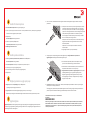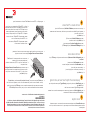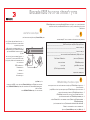Dell Brocade 6505 Guide de démarrage rapide
- Catégorie
- Commutateurs réseau
- Taper
- Guide de démarrage rapide
La page charge ...
La page charge ...
La page charge ...
La page charge ...
La page charge ...
La page charge ...

Guide de démarrage rapide Brocade 6505
Complétez les étapes de ce guide pour installer et mettre en place votre commutateur Brocade 650 en une configuration
de commutateur unique à l'aide de EZSwitchSetup. Voir le Manuel de Référence du matériel Brocade 6505 et le
Guide de l'administrateur Fabric OS pour choisir une configuration différente.
Vérifiez que vous disposez des éléments répertoriés ci-dessous. Prenez note des valeurs du réseau IP dans l'espace réservé.
Préparation
Adresse IP corrigée (IPv4 ou IPv6) pour le commutateur (pas de serveur DHCP) : ___________________________________
Valeur du masque de sous-réseau : ___________________________________________________ _____________________
Valeur de passerelle par défaut :_______________________ ____________________________________________________
Nom universel (WWN) du commutateur Brocade : situé sur la languette d'ID du commutateur : _______________________
Connexion Ethernet (concentrateur ou commutateur) Câbles Ethernet et Fibre Channel
CD EZSwitchSetup Configuration de l'ordinateur
Ordinateur hôte avec un HBA installé Matrices de disques
Tournevis standard Émetteurs-récepteurs optiques (SFP)
Navigateur qui permet l'affichage de fenêtres pop-up
1
Mise sous tension du commutateur et connexion des câbles
3
Installation et démarrage de EZSwitchSetup
2
1. Insérez le CD EZSwitchSetup dans le lecteur CD-ROM de votre ordinateur de configuration. Le programme d'installation
démarrera automatiquement dans environ une minute.
2. Suivez les instructions EZSwitchSetup pour l'installation. L'installation prendra quelques minutes après que vous aurez
cliqué sur OK.
3. Attendez que EZSwitchSetup démarre, ce qui devrait se produire automatiquement une fois le programme installé.
Pour consulter les instructions Windows et Linux, voir le Guide de l'administrateur EZSwitchSetup.
4. Sur l'écran de présentation de EZSwitchSetup, choisissez l'option qui correspond à votre configuration :
• Connexion Ethernet. Cette option utilise la connexion de réseau local Ethernet que vous utiliserez pour exécuter le
Gestionnaire EZSwitchSetup.
• Connexion directe au commutateur avec un câble de série.
La plupart des utilisateurs préféreront se servir de la connexion Ethernet.
5. Cliquez sur Suivant. L'écran Connecter les câbles s'affiche.
4. Cliquez sur Suivant.
• Si vous choisissez d'utiliser la connexion Ethernet, l'écran Commutateur détecté s'affiche. Entrez le WWN du
commutateur, en suivant les instructions affichées à l'écran Commutateur détecté. Une fois la détection de
commutateur terminée, l'écran Définir l'adresse IP du commutateur de configuration s'affiche.
• Si vous choisissez d'utiliser la connexion port série, l'écran Définir l'adresse IP du commutateur de configuration
s'affiche immédiatement.
L'écran Connecter les câbles vous indique les connexions à établir.
1. Connectez le cordon d'alimentation au commutateur, puis
à une source d'alimentation (1). Les voyants d'alimentation
et d'état s'allument en orange puis en vert. Cela peut prendre
d'une à trois minutes.
2. Connectez le commutateur et l'ordinateur de configuration
au même réseau local, en utilisant des câbles Ethernet (3, 5)
et un concentrateur ou un commutateur Ethernet (2).
Assurez-vous que le concentrateur ou commutateur Ethernet
est connecté à une source d'alimentation (6).
3. Pour une configuration avec connexion série, connectez le
port COM (7) de votre ordinateur de configuration au port
série du commutateur en utilisant le câble série livré avec le
commutateur (4). Les paramètres de connexion série sont
les suivants:
• Bits par seconde : 9600
• Bits de données : 8
• Parité : aucune
• Arrêt bits : 1
• Contrôle du flux : aucun
®
1
2
7
5
3
6
4

Définition de l'adresse IP du commutateur
4
1. Entrez les renseignements nécessaires sur l'écran Définir l'adresse IP du commutateur.
2. Si vous êtes invité à installer Active X ou une version de l'environnement d'exécution Java runtime, faites-le.
Redémarrez la configuration de l'ordinateur, si nécessaire.
3. Cliquez sur Suivant.
L'écran de confirmation de l'adresse IP s'affiche.
4. Cliquez sur Suivant pour confirmer les adresses.
Un écran Poursuivre la configuration s'affiche.
5. Cliquez sur Continuer en utilisant EZManager.
1. Installez les émetteurs-récepteurs SFP+ dans les ports Fibre Channel du commutateur pour faire correspondre les ports
affichés à l'écran.
2. Etablissez les connexions physiques à votre hôte et à vos périphériques de stockage. Faites correspondre les connexions
physiques de l' écran Configurer des ports et connecter des périphériques.
3. L'écran final affiche ce message : “Congratulations - you’ve successfully completed the setup!” («Félicitations - vous avez
réussi la configuration ! »). Si vous avez utilisé la connexion série pour la configuration, vous pouvez retirer le câble série.
Des options de configurations supplémentaires, telle que la personnalisation du zonage, sont disponibles à partir de
EZManager. Voir le Guide de l'administrateur EZSwitchSetup pour plus d'informations sur la personnalisation du zonage,
et pour d'autres configurations de commutateur et options de gestion.
Définir le mot de passe du commutateur
5
1. Cliquez sur Suivant sur l'écran de Bienvenue à la configuration du commutateur d'EZManager.
L'écran Configurer les paramètres s'affiche.
2. Créez un nouveau mot de passe pour le compte administrateur sur l'écran Configurer les paramètres.
3. Entrez un nouveau nom pour le commutateur (étape facultative).
4. Réglez la date et l'heure selon votre zone horaire (étape facultative).
5. Cliquez sur Suivant.
Configurer les zones et procéder à une sélection de périphériques
6
1. Sélectionnez Zonage type sur l'écran Sélectionner le zonage, puis cliquez sur Suivant.Le zonage type est la configuration
de zones par défaut.
2. Entrez le nombre et les types de périphériques que vous connectez au commutateur à l'écran Sélection de périphériques.
EZSwitchSetup utilise ces valeurs pour configurer automatiquement les ports sur votre commutateur.
Branchement des périphériques
7
L'écran Connecter les périphériques affiche une représentation graphique du commutateur avec les connexions de
périphériques selon les informations entrées lors de la configuration des zones et la sélection des paramètres.
L'écran affiche toutes les connexions physiques comme manquantes tant que les périphériques que vous avez
spécifiés ne sont pas connectés.
a. Les émetteurs-récepteurs SFP+ 16 Gbits/s ont une languette de retrait
et aucun loquet de verrouillage. Supprimez toutes les fiches de protection
des émetteurs-récepteurs SFP+ que vous allez utiliser, puis positionnez et
insérez chaque émetteur-récepteur SFP+ comme requis (à l'endroit dans la
rangée supérieure de ports et à l'envers dans la rangée inférieure de ports).
Utilisez la languette de retrait des émetteurs-récepteurs SFP+ 16 Gbits/s
pour pousser les émetteurs-récepteurs dans les ports.
Si vous utilisez des émetteurs-récepteurs SFP+ 16 Gbits/s, connectez le
câble au SFP+ d'abord, puis insérez-les dans le port comme une unité.
Si vous utilisez des émetteurs-récepteurs SFP+ 8 Gb/s, fermez le loquet
de verrouillage.
b. Répétez cette procédure pour les autres ports.
a. Retirez les capuchons de protection en plastique des extrémités de câble
Fibre Channel (s'il y a lieu) et disposez le connecteur de câble de façon à
l'orienter correctement.
b. Insérez le connecteur de câble dans le SFP+ jusqu'à ce qu'il soit bien
installé et que le mécanisme de verrouillage s'enclenche.
c. L'écran Configurer des ports et connecter des périphériques affiche les
connexions manquantes, valides et invalides pendant le câblage du
commutateur. Remarquez que vous devrez peut-être patienter jusqu'à 15
secondes pour que la connexion s'affiche comme valide connexion.
Vérifiez que les connexions sont toutes vertes, puis cliquez sur Suivant.
®
!
Brocade, le symbole B-wing, BigIron, DCX, OS Fabric, FastIron, NetIron, SAN Health, ServerIron, et TurboIron sont des marques déposées, et AnyIO,
Brocade Assurance, Brocade NET Health, Brocade One, CloudPlex, MLX, VCS, VDX et When the Mission Is Critical, the Network Is Brocade sont des marques de
Brocade Communications Systems, Inc., aux États-Unis et/ou dans d'autres pays. Les autres marques, produits ou noms de services mentionnés sont ou peuvent
être des marques ou des marques de service de leurs propriétaires respectifs.
© 2011 Brocade Communications Systems, Inc. Tous droits réservés.
53-1002536-01
!
*53-1002536-01*
La page charge ...
La page charge ...
La page charge ...
La page charge ...
La page charge ...
La page charge ...
La page charge ...
La page charge ...
La page charge ...
La page charge ...
La page charge ...
La page charge ...
La page charge ...
La page charge ...
La page charge ...
La page charge ...
-
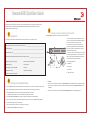 1
1
-
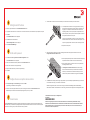 2
2
-
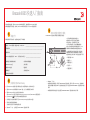 3
3
-
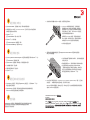 4
4
-
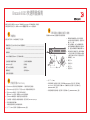 5
5
-
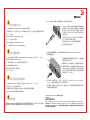 6
6
-
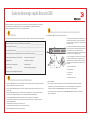 7
7
-
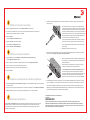 8
8
-
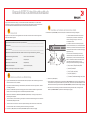 9
9
-
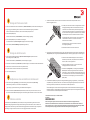 10
10
-
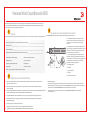 11
11
-
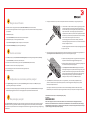 12
12
-
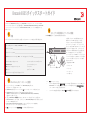 13
13
-
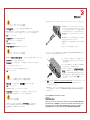 14
14
-
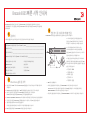 15
15
-
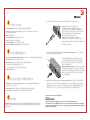 16
16
-
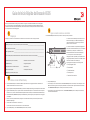 17
17
-
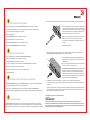 18
18
-
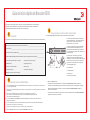 19
19
-
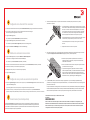 20
20
-
 21
21
-
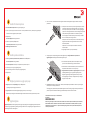 22
22
-
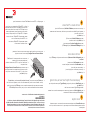 23
23
-
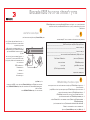 24
24
Dell Brocade 6505 Guide de démarrage rapide
- Catégorie
- Commutateurs réseau
- Taper
- Guide de démarrage rapide
dans d''autres langues
- English: Dell Brocade 6505 Quick start guide
- español: Dell Brocade 6505 Guía de inicio rápido
- Deutsch: Dell Brocade 6505 Schnellstartanleitung
- português: Dell Brocade 6505 Guia rápido
- 日本語: Dell Brocade 6505 クイックスタートガイド
- Türkçe: Dell Brocade 6505 Hızlı başlangıç Kılavuzu